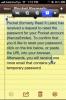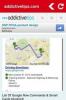كيفية (أخيرًا) التراجع عن الإرسال في Gmail لنظام iOS
يمتلك Gmail منذ فترة طويلة ميزة "تراجع عن الإرسال". يجب ان يكون ممكن، ولكن بمجرد الانتهاء ، يمنحك نافذة لمدة ثلاثين ثانية لاستعادة البريد الإلكتروني بعد إرسالها. لفترة طويلة ، كانت هذه الميزة تجريبية. في العام الماضي فقط تم جعلها ميزة قياسية في Gmail. على الرغم من استقرار الميزة الآن لأكثر من عام ، إلا أنها لم تتم إضافتها إلى تطبيقات Gmail للجوال. لا يزال Gmail لنظام Android يفتقر إلى ميزة "تراجع عن الإرسال" ، لكن Gmail لنظام iOS تلقى للتو تحديثًا يضيف زر "تراجع عن الإرسال" إليه.
يجب تشغيل Gmail 5.0.3 للحصول على زر "تراجع عن الإرسال". يجب تمكين الميزة من Gmail للويب قبل أن تتمكن من البدء في استخدامها على جهاز iOS الخاص بك.
يقدم Gmail 5.0.3 إصلاحًا كبيرًا للتصميم إلى التطبيق بالإضافة إلى هذه الميزة. Gmail لنظام iOS أقرب كثيرًا إلى Android الآن من حيث واجهة المستخدم. عند إرسال بريد إلكتروني ، يظهر شريط الحالة أسفل الشاشة. في الجانب الأيمن من هذا الشريط ، سترى زر "تراجع عن الإرسال". انقر عليه لاستدعاء بريدك الإلكتروني. تذكر أنه لا يزال أمامك نافذة مدتها ثلاثون ثانية لتذكرها. لا يطيل التحديث الوقت اللازم لاستعادة البريد الإلكتروني.

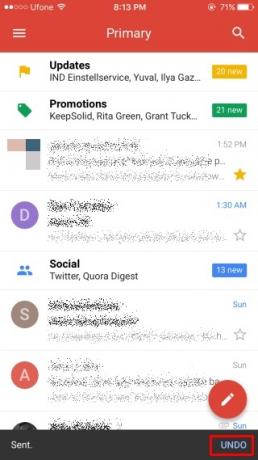
من المستغرب أن Gmail لنظام Android لا يحتوي على هذه الميزة حتى الآن ، ولكن يجب أن تكون في طريقها.
لأولئك منكم يتساءلون فقط عن كيفية عمل "تراجع عن الإرسال" ، عندما تنقر على زر "إرسال" ، لا يرسل Gmail البريد الإلكتروني على الفور. إنها تنتظر لمدة ثلاثين ثانية ، أو مهما كان التأخير الذي حددته ، ثم ترسله. خلال تلك الفترة القصيرة ، إذا أدركت أنك أرفقت المستند الخطأ برسالة بريد إلكتروني أو نسيت مرفقًا أو أضفت الشخص الخطأ في حقل "إلى" ، فلديك خيار استعادته.
بمجرد النقر فوق "تراجع عن الإرسال" ، يتم فتح الرسالة حتى تتمكن من إجراء تغييرات عليها.
بحث
المشاركات الاخيرة
اطلب iPhone: استخدم الإيماءات للاتصال بسرعة أو إرسال رقم
يتصل يعد قرصًا جديدًا من Cydia يوفر اختصارًا يتم التحكم فيه بالإيما...
AddNote: حفظ النص المحدد كملاحظة جديدة في تطبيق iPhone Notes
يقيس المطورون والأشخاص المتمرسون بالتكنولوجيا كفاءة نظام التشغيل من...
العتامة: متصفح ويب مبني على إيماءات واضحة مستوحاة من iPhone
كان هناك وقت عندما فضل مستخدمو iOS التطبيقات التي تم تحميلها إلى حد...